
单机游戏是不依靠网络依旧可以正常运行的游戏,因此一些用户的电脑中也会安装一两款单机游戏。那就有Win10专业版用户咨询小编怎么下载单机游戏呢?
前述
下面给大家分享的是Win10专业版怎么下载单机游戏的方法与步骤,具体操作过程如下:
适用环境/工具
型号:华为笔记本电脑
系统:WIN10系统
软件:WIN10系统
操作步骤/方法
方法1
1 1、单击Win开始菜单图标,然后选择【Microsoft Store】也就是应用商店。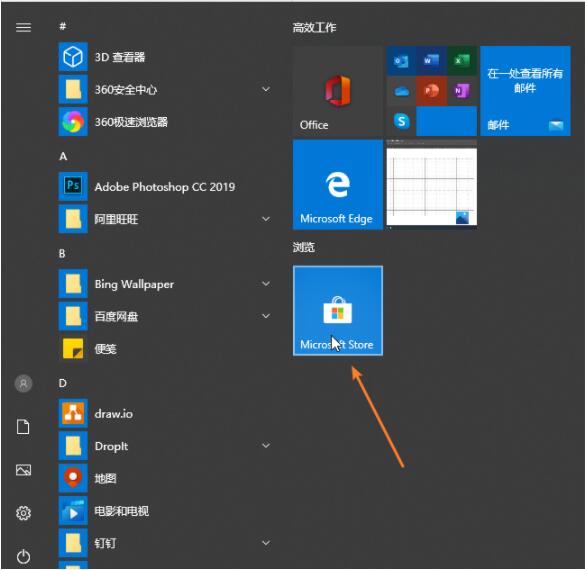 2
2、然后顶部选择游戏选项。
2
2、然后顶部选择游戏选项。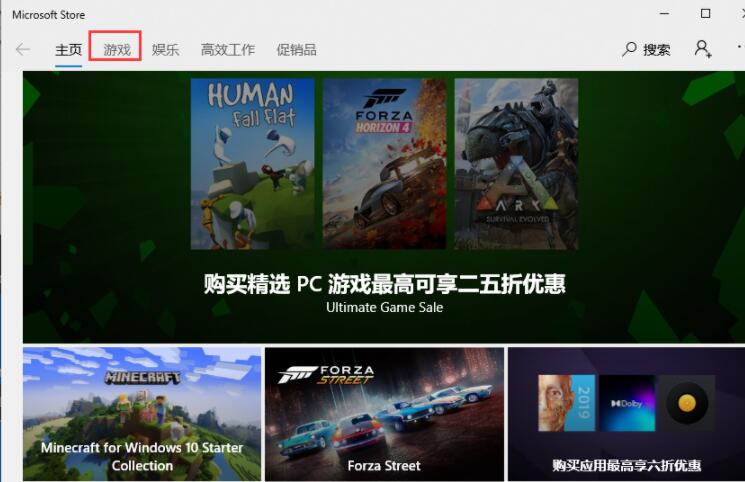 3
3、接着就可以看到应用商店的游戏,基本都是单机游戏,选择一个,比如狂野飙车,单击游戏图标。
3
3、接着就可以看到应用商店的游戏,基本都是单机游戏,选择一个,比如狂野飙车,单击游戏图标。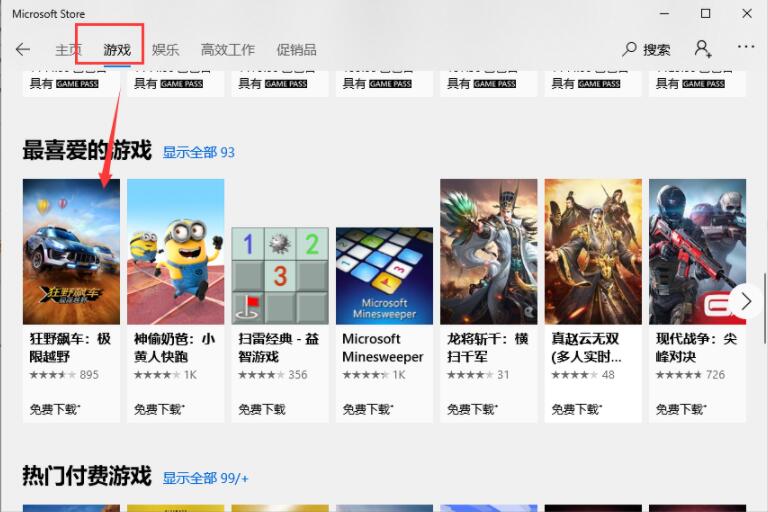 4
4、然后狂野飙车的介绍找到获取按钮,单击开始获取下载游戏。
4
4、然后狂野飙车的介绍找到获取按钮,单击开始获取下载游戏。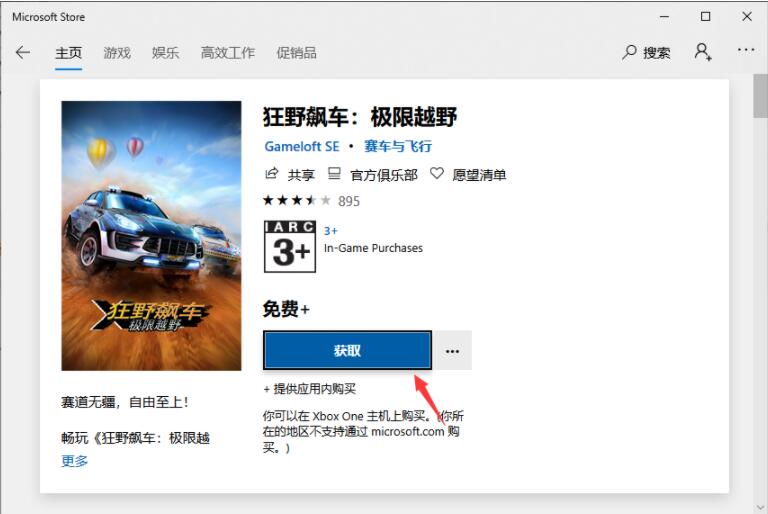 5
5、接着弹出是否登录Microsoft账户,根据自己需求,我们单击不用。
5
5、接着弹出是否登录Microsoft账户,根据自己需求,我们单击不用。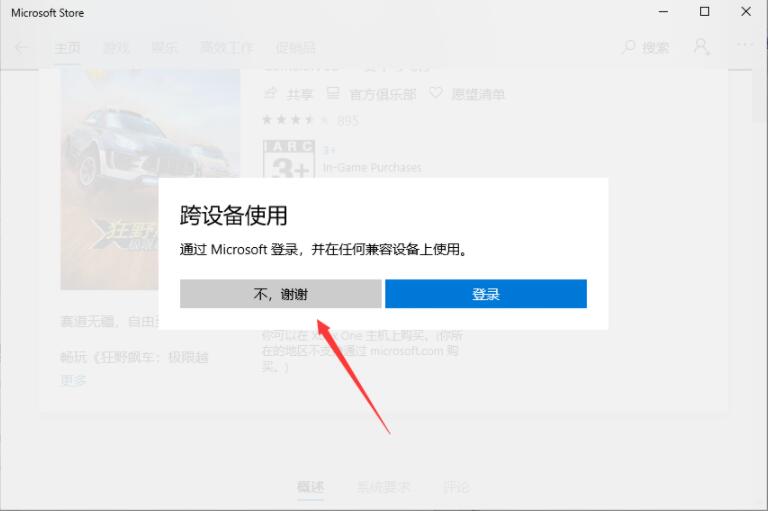 6
6、接下来就可以看到游戏正在下载,下载后自动安装,安装完成就可以玩这个款单机游戏了。
6
6、接下来就可以看到游戏正在下载,下载后自动安装,安装完成就可以玩这个款单机游戏了。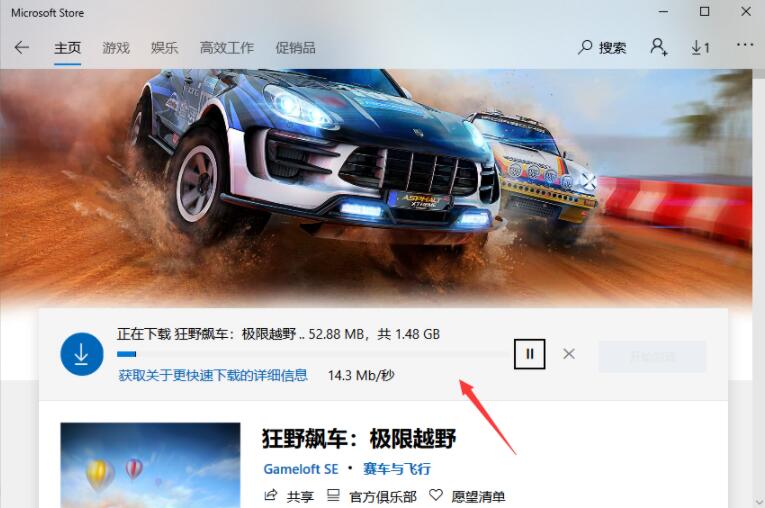 END
END
注意事项/总结
上述是win10专业版系统下怎样下载的单机游戏的方法。




